“选项”对话框:“项目和解决方案”>“常规”
使用此页可定义与项目和解决方案相关的 Visual Studio 行为。 要访问这些选项,请选择“工具”>“选项”,展开“项目和解决方案”,再选择“常规” 。
“常规”页上提供了下列选项。
如果生成完成时有错误,则始终显示错误列表
仅当项目无法生成时,在完成生成时将打开“错误列表”窗口。 将显示在生成过程中发生的错误。 如果清除此选项,则仍将发生错误,但在完成生成时窗口将不会打开。 默认情况下会启用此选项。
跟踪解决方案资源管理器中的活动项
当选中时,“解决方案资源管理器”将自动打开,活动项处于选中状态。 选定的项根据您在项目或解决方案中使用的不同文件或设计器中的不同组件而不同。 清除此选项后,“解决方案资源管理器”中的所选内容不会自动更改。 默认情况下会启用此选项。
提示
如果禁用此选项,要导航到解决方案资源管理器中的活动文档,一种简单的方法就是在“解决方案资源管理器”工具栏上选择“与活动文档同步”。
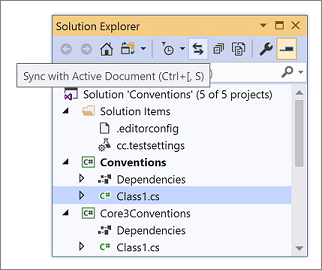
当项目位置不受信任时警告用户
如果您尝试在不完全信任的位置(例如,在 UNC 路径或 HTTP 路径)创建一个新项目或打开现有项目,将显示一条消息。 使用此选项以指定每次在不完全受信任的位置尝试创建或打开一个项目时是否显示该消息。
在生成开始时显示输出窗口
在解决方案生成一开始就在 IDE 中自动显示输出窗口。
将文件移动到新位置之前显示提示
选定后,在通过解决方案资源管理器中的操作更改文件的位置之前,Visual Studio 会显示确认消息框。
允许并行项目初始化
选中后,在重新加载同一解决方案时,Visual Studio 加载大型 .NET 解决方案的速度要快得多。 有关详细信息,请参阅更快地加载解决方案博客文章的“并行项目加载”部分。
加载解决方案时重新打开文档
选中后,此解决方案上次关闭时打开的文档将在解决方案打开时自动打开。
重新打开某些类型的文件或设计器会延迟解决方案加载。 如果不想还原解决方案的上一个上下文,请取消选中此选项以提高解决方案加载性能。
加载解决方案时还原解决方案资源管理器项目层次结构状态
选择该选项后,将根据解决方案上次打开时是否展开或折叠节点,还原解决方案资源管理器中的节点状态。 取消选择此选项可缩短大型解决方案的解决方案加载时间。
通过双击或按 Enter 打开项目文件
选择此选项后,双击解决方案资源管理器中的项目节点或选择它,然后按 Enter,项目文件(例如 *.csproj 文件)将在编辑器中打开。 取消选择后,在解决方案资源管理器中双击项目节点或选择它并按 Enter 只可展开或折叠节点。
如果未选择此选项并且要编辑项目文件,请在解决方案资源管理器中右键单击项目节点,然后选择“编辑项目文件”。
在重命名文件时启用符号重命名
选中后,可以将项目中的所有引用重命名为代码元素的引用。
在重命名文件时提示重命名符号
选定后,Visual Studio 将显示一个消息框,询问是否还应该将项目中的所有引用重命名为代码元素的引用。
在移动文件时启用命名空间更新
选中后,Visual Studio 会在文件移动到新位置时自动调整其命名空间。
移动文件时提示更新命名空间
选中后,Visual Studio 会显示一个消息框,询问文件移动到新位置时是否应自动调整命名空间。